Efektívne a cenovo dostupné metódy na zvýšenie pamäte RAM na počítači alebo notebooku

- 4272
- 611
- Stanislav Mora
Keď si užívateľ kúpi nový počítač a pokúsi sa zvoliť najrelevantnejší balík v tom čase, neexistujú žiadne záruky, že za pár rokov nebude zastaviť, prestane udržiavať moderné hry a dokonca aj niektoré výkonné aplikácie.
Z tohto dôvodu mnohí používatelia čelia potrebe aktualizovať svoj vlastný počítač alebo notebook. Aby ste zvýšili produktivitu a výkon, musíte venovať osobitnú pozornosť RAM.

Potenciálne sa dá rozšíriť. Jedinou otázkou je, ako presne je metóda zvýšenia pracovných ukazovateľov lepšia. Áno, a preto rast dáva očakávaný účinok a nevedie iba k zbytočným peniazom vynaloženým.
Inštalácia nových modulov RAM
Objektívne najlepšia odpoveď na otázku, ako zvýšiť súčasný RAM vášho počítača alebo prenosného počítača, bude fyzickým zvýšením ukazovateľov. To sa deje nákupom a inštaláciou nových modulov RAM.
Ale nestačí len to pochopiť a uvedomiť si. Je tiež potrebné jasne vedieť, ako zvýšiť RAM a vybrať zodpovedajúce nové dosky počítačovému zariadeniu.
Tu by ste mali začať v etapách a nevedieť sa do prvého obchodu, kde budú radi, že ponúknu veľa možností na zvýšenie pamäte RAM. Jediným problémom je, že rôzne moduly nemusia byť vhodné pre konkrétny počítač alebo notebook.

Vhodný typ pamäte
Ak je úlohou zvýšiť aktuálne množstvo pamäte RAM o určité množstvo megabajtov, musíte začať výberom vhodného nového baru.
Toto je predpoklad pre tých, ktorí zvýšia už chýbajúci súčasný objem RAM. V opačnom prípade používateľ jednoducho nebude vedieť, čo je pre neho vhodný.
Tu musíte zistiť, ktorý tyč pamäte RAM zodpovedá konkrétnej základnej doske. Môžete použiť niekoľko rôznych spôsobov:
- Kontaktujte odborníkov, ktorí zhromaždili váš počítač. Určite budú môcť pomenovať všetky parametre a dokonca pomôžu pri výbere a inštalácii nových dosiek.
- Študovať informácie o konfigurácii notebooku na oficiálnej webovej stránke výrobcu alebo na webovej stránke predajcu.
- Použite nástroj na určenie typu pamäte RAM a jeho charakteristík, ako aj samotnej základnej dosky.

Uvedomenie si, čo sa základná doska používa na počítači alebo notebooku, môžete zvážiť jeho vlastnosti. Špecifikácie označujú typ pamäte označenej písmenami DDR a doplnené číslom. Výsledkom je, že nájdete DDR, DDR2, DDR3 alebo DDR4.
Toto sú 3 rôzne formáty, ktoré sú navzájom nezlučiteľné. Ak sa DDR2 používa vo vašom počítači, pri hľadaní údajne najlepšieho riešenia na nákup pamäte DDR3 kategoricky nemôže. Takýto slot jednoducho nebude vložený do inštalačného konektora na základnej doske. To je všetko. Zbytočne utratené peniaze. Najdôležitejší je doteraz formát DDR4.
Výber dosiek
Po rozhodnutí o tom, ktoré modely sú vhodné pre konkrétne počítačové zariadenie, môžete pokračovať vo výbere.
Je to dobré pre tých, ktorí majú základnú dosku, zabezpečuje prítomnosť režimu s dvoma kanálmi, to znamená, že vám umožňuje nainštalovať 2 dosky súčasne. A v takej situácii je lepšie používať 2 moduly, ale s menšou veľkosťou ako jeden veľký. Ak postupujete z výkonu, potom niekoľko dosiek s 4 GB poskytne viac ako jeden modul za 8 GB.

Všeobecne platí, že pri výbere dvoch sa odporúča brať najjednoduchšie alebo úplne rovnaké.
Poradiť. Ak sa RAM zvýši na 8 GB alebo viac, je potrebné nainštalovať 64-bitovú verziu operačného systému.Dôvodom je skutočnosť, že 32-bit je schopný pracovať iba s RAM až 4 GB.
Okrem objemu a štandardu RAM nezabudnite zvážiť načasovanie a frekvenciu získaných slotov RAM. Čím väčšia je frekvencia, tým vyššia je rýchlosť prenosu údajov do procesora. A nízke načasovanie pomáha zvyšovať rýchlosť reakcie ovládača RAM na príkazy z prevádzkového systému.
Z toho sa ukázalo, že frekvencia by mala byť bližšie k maximum, ktoré základná doska podporuje procesor, a načasovanie je lepšie vybrať minimum.
Ale ak je bar s minimálnym načasovaním veľmi drahý a nezmestí sa vám do ceny, môže sa obetovať. Ale vysoká frekvencia je nemožná.
Inštalácia
Celý proces je dokončený priamo inštaláciou nových získaných dodatočných modulov pamäte RAM.
Postup inštalácie nie je najťažší. Ale sú tu nuansy:
- Pred začatím práce je potrebné de -engetovať jednotku alebo prenosný počítač prenosného počítača alebo prenosný počítač. To znamená, že je lepšie vypnúť všetko z výstupu, vyberte batériu.
- Ak nie je nič komplikované s rozobraním systémovej jednotky, potom je lepšie prečítať si pokyny pre notebooky do notebookov. Označuje, kde sa nachádza slot pre RAM, ako sa k nemu dostať a čo je potrebné urobiť pre demontáž.
- Pred inštaláciou nového slotu je vhodné pokúsiť sa odstrániť možnú akumulovanú statickú elektrinu. Tu stačí pripevniť jednu ruku k bloku počítača alebo prenosného počítača a druhý na ľubovoľný kovový povrch. Vhodný je obvyklá batéria vykurovacieho systému v dome.
- Ak existujú ďalšie konektory, jednoducho trhajte západku a potom do nich vložte nové moduly.
- Pred montážou kŕmenia je lepšie spustiť počítač, choďte do vlastností počítača a zistite, či systém vidí nový modul a či sa indikátory RAM zvýšili. Ak áno, zbierajte všetko späť.

Tu je dokončená fyzická verzia rozširovania RAM.
Ale nie všetci používatelia sú pripravení kúpiť nové moduly, míňať na to peniaze, rozobrať počítač atď. Preto musíte niekedy hľadať alternatívne možnosti.
Alternatívne riešenia
Existuje niekoľko ďalších spôsobov, ako zvýšiť súčasný RAM na vašom notebooku alebo počítači, ale bez nákupu nových modulov a bez inštalácie.
Alternatívne možnosti poskytujú nasledujúce:
- Nastavenia prostredníctvom BIOS;
- použitie pevného disku;
- použitie bleskových jednotiek;
- Možnosti verejných služieb.
https: // www.YouTube.Com/hodinky?v = m3zimvnjyrw
Teraz viac informácií o tom, ako je možné zvýšiť RAM v počítači pomocou alternatívnych metód.
Nástroje
Pri používaní diskrétnej grafickej karty, ktorá je vonkajšia a nie integrovaná, manuálne zvyšovanie RAM prostredníctvom toho istého systému BIOS nebude fungovať.
Stále je však možné zvýšiť výkon zariadenia. Ako možnosť sa používajú špeciálne pomôcky. Sú platené a zadarmo. Živé príklady takýchto nástrojov sú ATI Tool a MSI Afterbarner.

Vďaka tomuto softvéru sa postupne zvyšuje frekvencia hodín procesora diskrétnej grafickej karty. A tým sa zvyšuje výkonnosť. A bez zvýšenia pamäte.
Ale práca aj s verejnými službami je potrebné pozorovať maximálnu opatrnosť a nesnažiť sa zvýšiť ukazovatele nad prípustnými a odporúčanými.
To nie je ani zďaleka poslednou verziou toho, ako zvýšiť objem chýbajúcich na počítači alebo notebooku RAM.
Bios
Ak chcete zvýšiť aktuálne ukazovatele RAM na počítači so systémom Windows 7 alebo inou verziou systému Windows, môžete sa uchýliť k zmenám v nastaveniach BIOS.
Aby ste to dosiahli, musíte urobiť nasledovné:
- V závislosti od modelu prenosného počítača alebo PC zadajte systém;
- Otvorte časť „Integrované zariadenia“;
- Nájdite parameter s názvom VGA zdieľajúca pamäť alebo podobný;
- Vyberte potrebnú novú hodnotu použitej videokamerovej pamäte;

- uložiť zmeny;
- Reštartovať počítač.
Je tu veľmi dôležitý bod. Nájdite túto možnosť pre zvýšenie RAM, mnoho neskúsených používateľov okamžite začína všetko krútiť na maximálne hodnoty. Toto je veľká chyba, ktorá môže viesť k vážnym a nežiaducim dôsledkom.
Poradiť. Vyberte hodnotu presahujúcu štandardné parametre uvedené v BIOS pri zmene nastavení nie je viac ako dvakrát.Toto sa považuje za najlepšiu voľbu. Tým sa zvýši výkon a výkon, ale zároveň nespôsobí skoré zlyhanie grafickej karty, základnej dosky a ďalších komponentov.
USB
Ak máte Windows 10 alebo dokonca Windows 7, pomocou konvenčnej jednotky Flash, je celkom možné zvýšiť aktuálnu chýbajúcu pamäť RAM v počítači alebo notebooku.

V skutočnosti to bude rovnaký pumpovací súbor, ako v ďalšej zváženej možnosti. Iba v tomto prípade je čerpací súbor umiestnený na vyrezávanom médiu, a tým sa zaťaženie z pevného disku úspešne zníži.
Existuje špeciálna technológia, ktorá vám umožňuje zvýšiť chýbajúci RAM na počítači, ktorý sa nazýva pripravená zosilnenie. Je k dispozícii nielen v systéme Windows 10, ale aj v predchádzajúcich verziách OS.
Ak chcete uplatniť tento spôsob zvýšenia Rangeru, musíte dodržiavať niekoľko povinných podmienok. Menovite:
- Na počítači alebo notebooku je operačný systém nie starší ako verzia systému Windows 7 (pre XP a Vista sa táto možnosť nepoužíva);
- Používa sa akýkoľvek typ nosiča, ale najmenej 1 GB pamäte;
- Minimálna rýchlosť flash jednotky z 3 mb/s a viac.
Keďže väčšina zariadení ľahko spĺňa tieto požiadavky, môžete pristúpiť k zvýšeniu parametrov RAM.
Pozornosť. Pri používaní flash jednotky s objemom viac ako 4 GB musí byť najprv naformátovaný v NTFS.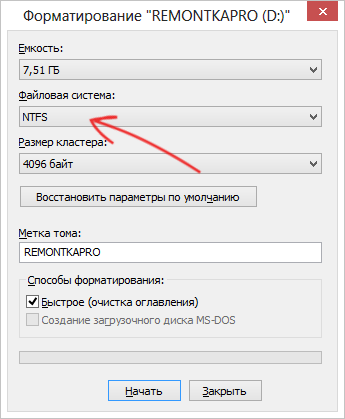
Optimálne, ak je množstvo nosiča 2-3-krát väčšie ako ukazovatele RAM. Zhruba povedané, keď sa 4 GB používa na počítači alebo notebooku, odporúča sa používať jednotku Flash najmenej 8 a najlepšie pre 16 GB.
Teraz priamo na otázku, ako nezávisle zvýšiť aktuálny a zjavne chýbajúci RAM pre počítač pomocou bežnej jednotky Flash.
Aby ste to dosiahli, musíte urobiť nasledovné:
- Vyberte odnímateľnú jednotku, ktorá je plne v súlade s určenými požiadavkami;
- Pripojte zariadenie k počítaču alebo notebooku;
- Počkajte na pitvu;
- Vyberte položku, v ktorej je napísaná „Urýchlite prevádzku systému“;
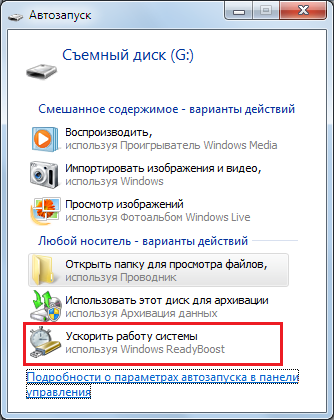
- Ak AutoStart nefungoval, otvorte počítač a spustite vlastnosti jednotky Flash;
- Nájdite časť kladenia s názvom Ready Boost;
- Poznámka s možnosťou kliešťom „Poskytnite toto zariadenie“;
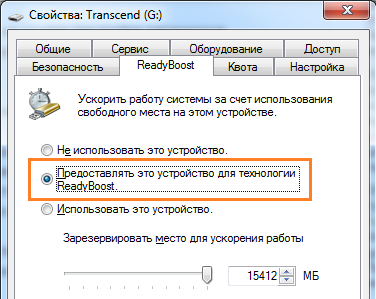
- Vyberte hlasitosť, ktorá sa použije na rozšírenie virtuálnej pamäte.
Ak chcete zvýrazniť celú jednotku USB Flash pre dané funkcie, potom musí byť políčka nastavená v bode „Použite toto zariadenie“.
Ďalej zostáva kliknutím na tlačidlo „Použiť“ a potom na tlačidlo OK.
Je veľmi dôležité extrahovať bleskovú jednotku bez toho, aby ste predtým odpojili pripravenú podporu.
Okrem toho, pokiaľ ide o túto metódu, existuje veľa kontroverzií a rozhovorov, pretože niektoré pochybujú o vysokom zvýšení pamäte. V skutočnosti môžete zvýšiť produktivitu, ale nebude sa cítiť rovnakým spôsobom ako pri inštalácii nových modulov RAM.
HDD
Na počítačoch a notebookoch s operačným systémom Windows XP a virtuálnou pamäťou je k dispozícii viac. Jeho podstata spočíva v tom, že na pevnom disku sa odlišuje určitý objem priestoru, ku ktorému je systém pripojený, ak mu chýba prístupný RAM.
Virtuálna pamäť, je to tiež čerpací súbor, pomáha zvyšovať produktivitu pomocou zdrojov pevného disku.
Ak chcete nakonfigurovať pevný disk a rozširovať RAM, je to potrebné: Je potrebné:
- Kliknite na ikonu počítača s pravým tlačidlom;
- otvorené vlastnosti;
- Prejdite do časti s ďalšími parametrami;
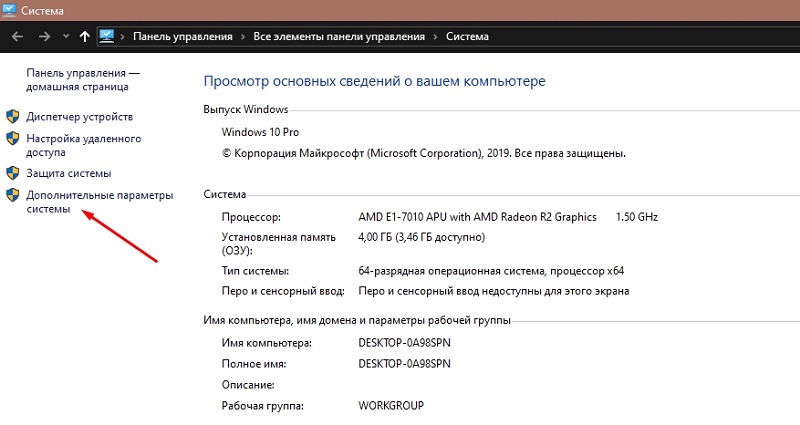
- Vyberte kartu „navyše“;
- V sekcii s rýchlosťou stlačte „parametre“;
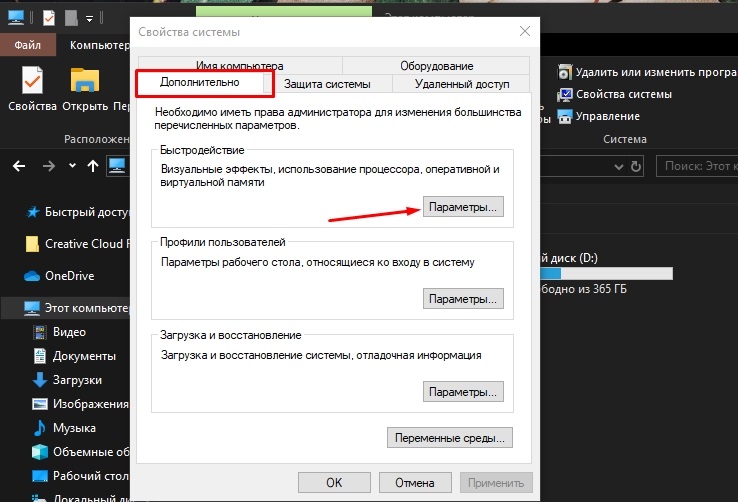
- Prejdite na kartu „navyše“;
- Potom kliknite na „Zmena“.
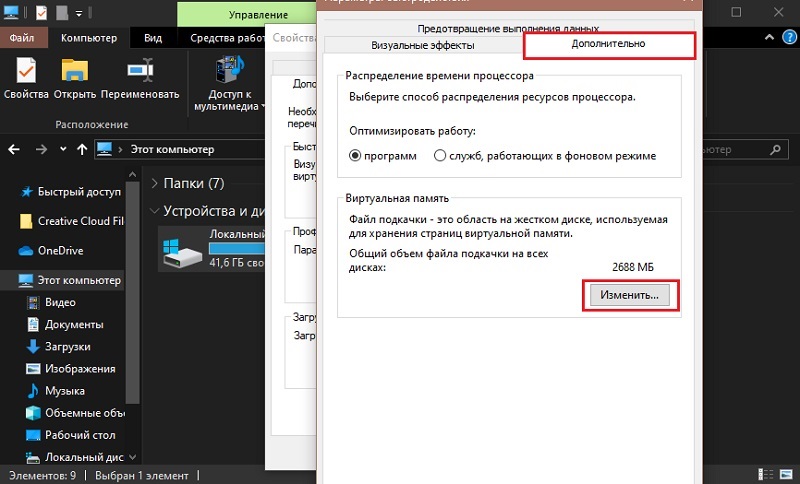
V okne s nastaveniami si môžete vybrať niekoľko možností. Toto je automatická definícia swingového súboru, jeho manuálne nastavenie alebo odpojenie.
Tu sú nakonfigurované 2 parametre:
- Počiatočná veľkosť. Malo by to byť od 1 do 1,5 aktuálneho množstva RAM. Napríklad, ak je na počítači k dispozícii 2 GB RAM, virtuálny objem by mal byť od 2 do 3 GB.
- Maximálna veľkosť. Všetko je tu jednoduché. Toto je objem 2 -krát vyšší ako váš RAM.
Toto sú charakteristiky, ktoré sa zvyčajne odporúčajú zvoliť.
Poradiť. Ak sa použije HDD, odporúča sa najprv vypnúť súbor Swing, potom reštartovať počítač a nastaviť požadované hodnoty.To sa deje tak, aby sa segment netrania prideľoval pod virtuálnou pamäťou, ale solídny. Z tohto dôvodu začne počítač rýchlejšie fungovať.
Ale vloženie hojdacieho súboru na SSD sa vôbec neodporúča. To negatívne ovplyvňuje jeho životnosť a výkonnosť.
Objektívne sa oplatí zistiť, že najúčinnejším spôsobom zvýšenia RAM je inštalácia nového alebo dodatočného modulu. Všetky ostatné metódy poskytujú nižší účinok, ktorý v niektorých prípadoch nemusí byť pociťovaný.
Ďakujem všetkým za pozornosť!
Prihláste sa na odber, komentujte, položte svoje otázky!
- « Pokyny krok za krokom na vytvorenie vlastnej telegramovej bota
- Inštalácia alebo odstránenie hesla v počítači so systémom Windows »

